Zoals je bij de vorige les(sen) hebt kunnen zien, kun je de Outlines van machine borduurmotieven op allerlei manieren laten maken, met diverse stekensoorten. Je gebruikt veelal maar één Outline, omdat je een object of heel motief wilt accentueren, maar je kunt er ook meerdere gebruiken. Om dit te laten zien haal ik eerst weer een borduurmotief uit de BERNINA Borduurbibliotheek op, waar al een Outline omheen zit.
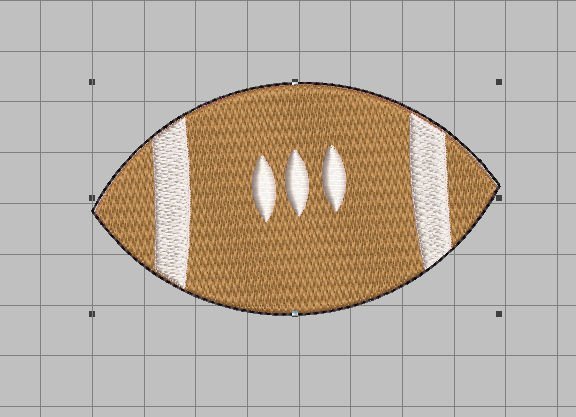
Ik heb gekozen voor een simpel motiefje, een ‘Football’ (gelijknamig bestand). Het is van oorsprong heel klein – 1096 steken, ca. 2,6 x 1.5 cm), maar ik heb het vergroot tot 100 cm = 8430 steken, ca. 10 x 5.8 cm. Het is nog steeds geweldig hoe V8 het stekenaantal mee vergroot en het motief prachtig opvult.
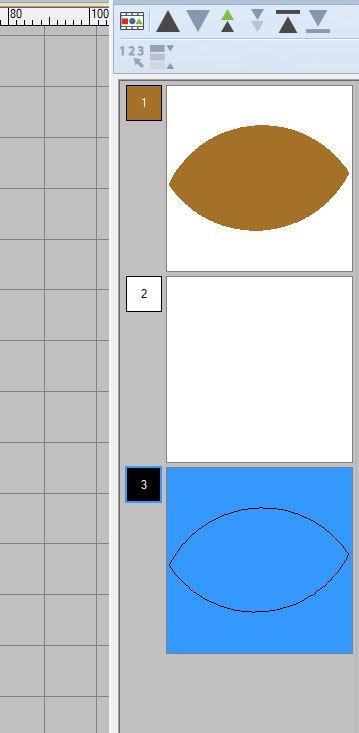
Om de Outline te kunnen bewerken, klik ik via de docker ‘Kleurenfilm’ het onderste vakje aan = Outlines. (Je kunt natuurlijk ook bij het borduurmotief alleen op de Outlines zelf klikken, maar via het klikken op het vakje bij Kleurenfilm weet ik zeker dat ik alles van de Outlines in één keer selecteer),
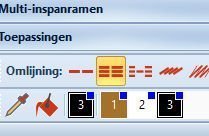
Je ziet dan ook meteen dat bij de Steken taakbalk het vakje voor de soort Outlines geactiveerd is, oftewel een gele achtergrond heeft. Bij dit motief is de Drievoudige omlijning als Outline gebruikt.
TIP: bij het Kleurenpalet kun je ook direct bekijken welke kleuren er voor dit motief gebruikt zijn – weet je nog? Als je een bestaand motief ophaalt, zie je bij het Kleurenpalet alleen de gebruikte kleuren, geen andere kleuren. Je kunt ze natuurlijk altijd toevoegen door op het plusje (+) naast deze lange balk te klikken. Dat zou je kunnen doen als je bepaalde onderdelen die nu van één kleur zijn bijvoorbeeld een andere kleur wilt geven…
Als je iets met de Outlines wilt doen, klik je bij de linker taakbalk bij ‘Bewerken’ weer op ‘Omlijnen en compensaties’, als de Outlines geselecteerd zijn. Je krijgt dan weer het betreffende menu te zien. Daar kun je ook nog weer voor de Outlines/omlijningssteek kiezen, maar dat hoeft niet in dit stadium.

Maar waar ik wel op klik is het vakje voor ‘Compensatie contouren’, waardoor die optie geactiveerd wordt. Direct wordt alles wat die mogelijkheid betreft helder van kleur = geactiveerd.

Het compensatie aantal staat op 1: dat komt omdat er maar één Outline aanwezig is. Via ‘Steekspeler’ kijk ik even naar het zwarte vakje van de Outlines.
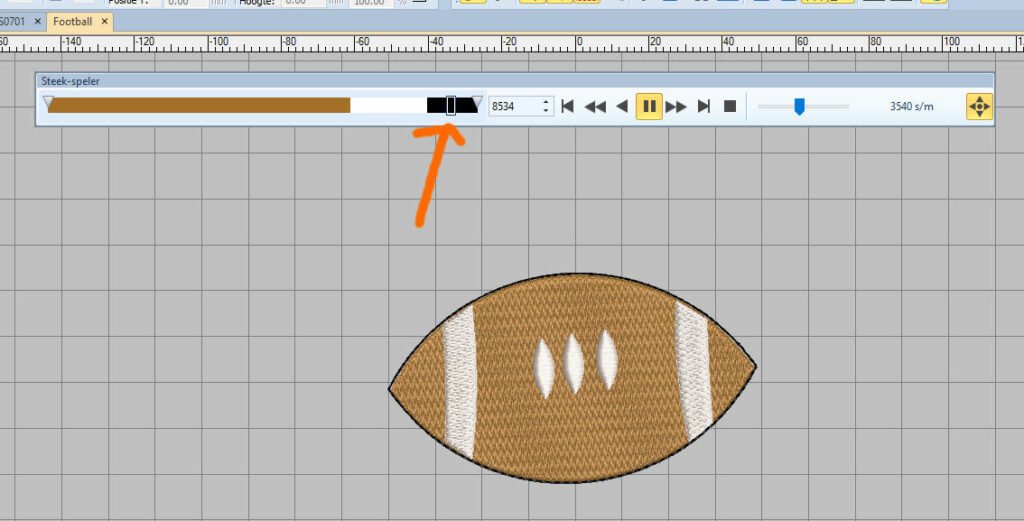
Zet ik dat aantal bv. op 3, en klik ik dan op ‘OK’, dan zou er niets te zien zijn bij het motief zelf, omdat de nu 3 Outlines bovenop elkaar gezet worden; er is immers niets dat van positie is veranderd. De omlijning wordt dus 3 x gemaakt, op dezelfde plek in dit geval. Je kunt dit weer bekijken via ‘Steekspeler’: het zwarte balkje dat de zwarte steken aangeeft is dan ook 3 x zo lang geworden ten opzichte van de originele omlijningen. Wat al aangeeft dat er meer met zwart geborduurd gaat worden. Een makkelijke manier om te controleren of er iets gewijzigd is, als je niet echt ziet wat je gedaan hebt.
Dus moet er ruimte komen tussen de Outlines, om effect te krijgen. Die ruimte creëer je door bij ‘Compensatie’ een aantal in mm in te vullen, bv. 0.25 (zet een punt ipv. komma voor aanduiding decimaal: het aantal gaat per 0.01 mm omhoog, als je op het pijltje naar boven klikt. Je kunt het getal sneller aanpassen door de getallen in het vakje te selecteren (met de cursor van de muis eroverheen schuiven) en aan te passen.
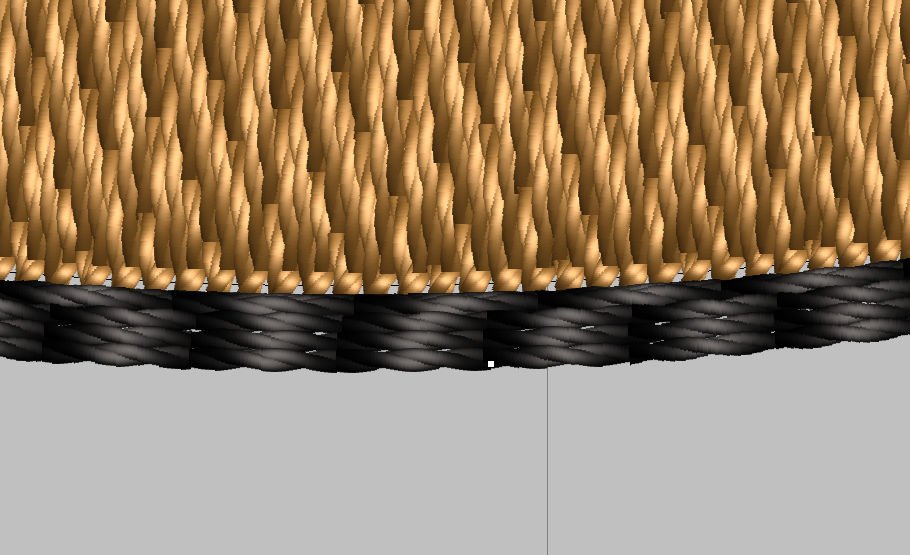
Het aantal is nog niet groot, maar als je de ‘Football’ op je werkvlak sterk vergroot, kun je wel zien dat ze nu naast elkaar gezet worden, oftewel je hebt nu een bredere, hele dichte omlijning rondom je borduurwerk.

Ik wil liever wat meer ruimte tussen de drie omlijningen, vanwege het effect van ‘beweging’ dat je daardoor krijgt. Kijk maar eens wat er gebeurt als ik de compensatie tussen de Outlines vergroot tot 3.00mm: dan zie je meer omlijningen als kringen in het water rondom de Football verschijnen. (De oorspronkelijke Outline staat er overigens nog steeds: er zijn nu 3 extra lijnen oftewel 4 Outlines). Bij ‘Kleurenfilm’ zie je de nu 4 aanwezige Outlines staan.
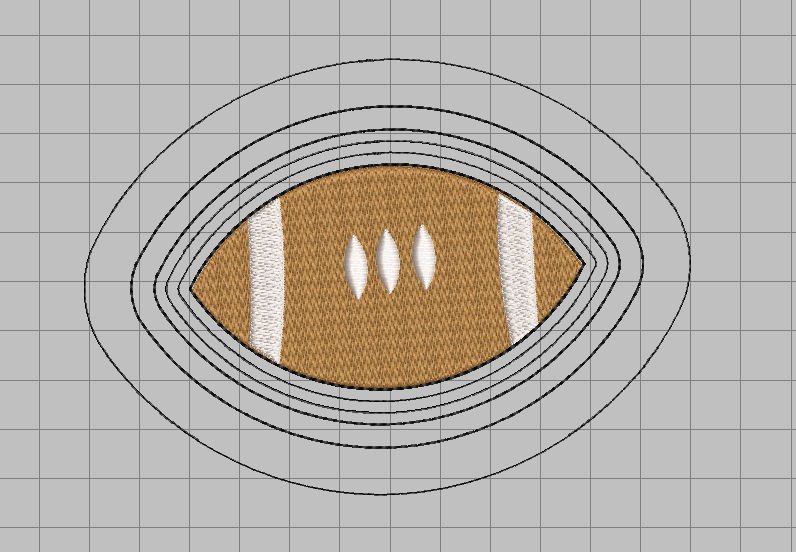
Je kunt de afstand overigens ook ongelijk verdelen bij het toevoegen van een Outline. Ik klik op de buitenste Outline om deze te selecteren, vul bij ‘Compenatie aantal’ een 1 in en daarna bij ‘Omlijnen en Compensaties’ bijvoorbeeld 6.00mm. Een nieuwe Outline wordt aan de buitenkant geplaatst met meer afstand tussen de voorlaatste en nu laatste. En dat kan verder gaan door op de laatst gemaakte Outlines te klikken, (bij Compensatie aantal staat dan nog steeds 1) en daar bv. 12.00mm in te vullen, OK klikken: nóg meer afstand tussen de 4e en nu 5e Outline… en zo verder. Een kwestie van ‘spelenderwijs’ ontdekken hoe alles er uitziet.
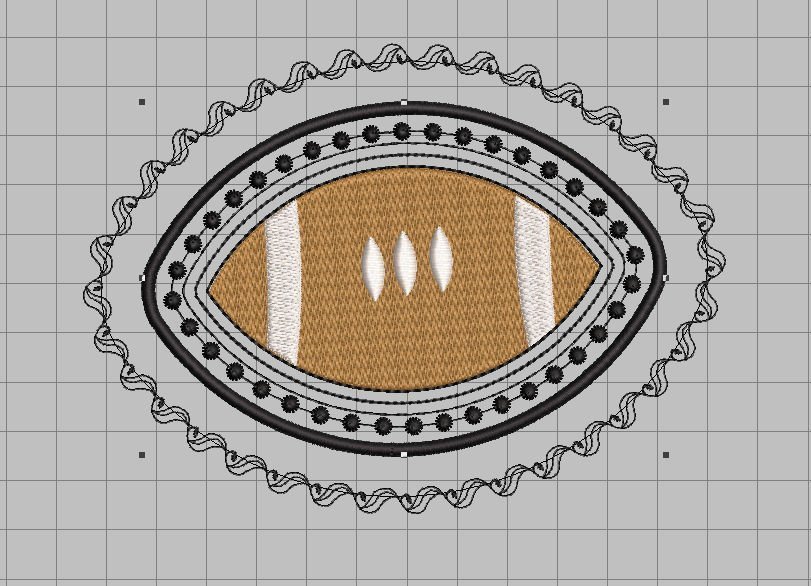
Je kunt elke Outline bij de Football apart aanklikken en daar leuke ‘andere’ steken van maken: dan krijg je weer een totaal ander effect… Het stekenaantal is nu wel flink verhoogd (dat heeft ook te maken met het soort Outline): nu al 20.251!
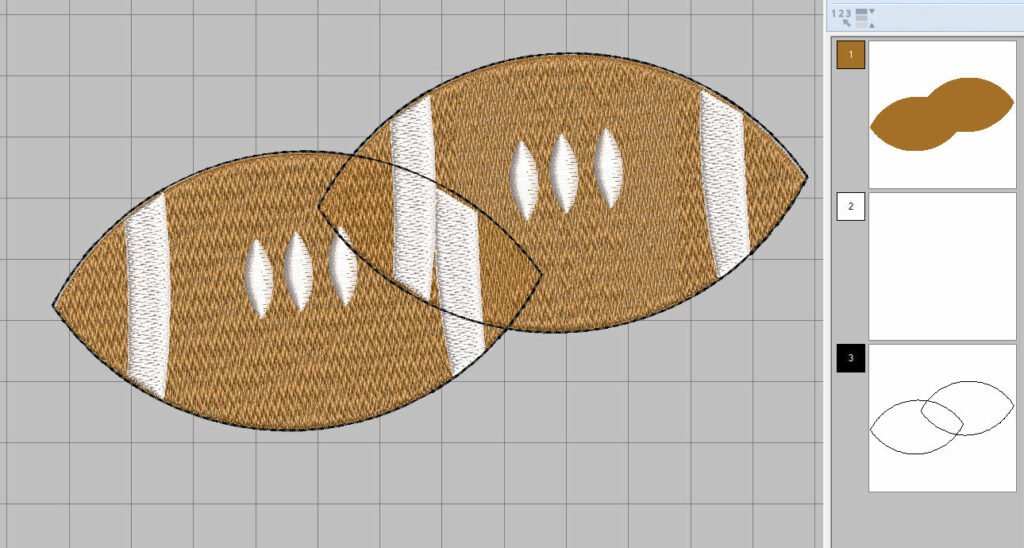
Al met al leuk om dit zo uit te proberen. Maar wacht…. we zijn er nog niet! Via ‘Ongedaan maken’ ga ik weer helemaal terug naar de Football in z’n pure vorm, met één Outline. Daarna selecteer ik alles, en via Kopiëren en Plakken, dan verschuiven, zet ik een 2e Football links/iets onder de 1e. Bij ‘Kleurenfilm’ schuif ik de vakjes met dezelfde kleuren op elkaar, om zo alles van één kleur bij elkaar te hebben (16.860 steken). Maar nu zie je direct dat de motieven en Outlines door elkaar lopen. Dat moet eerst verbeterd worden dmv. ‘Verwijder Overlappingen’.
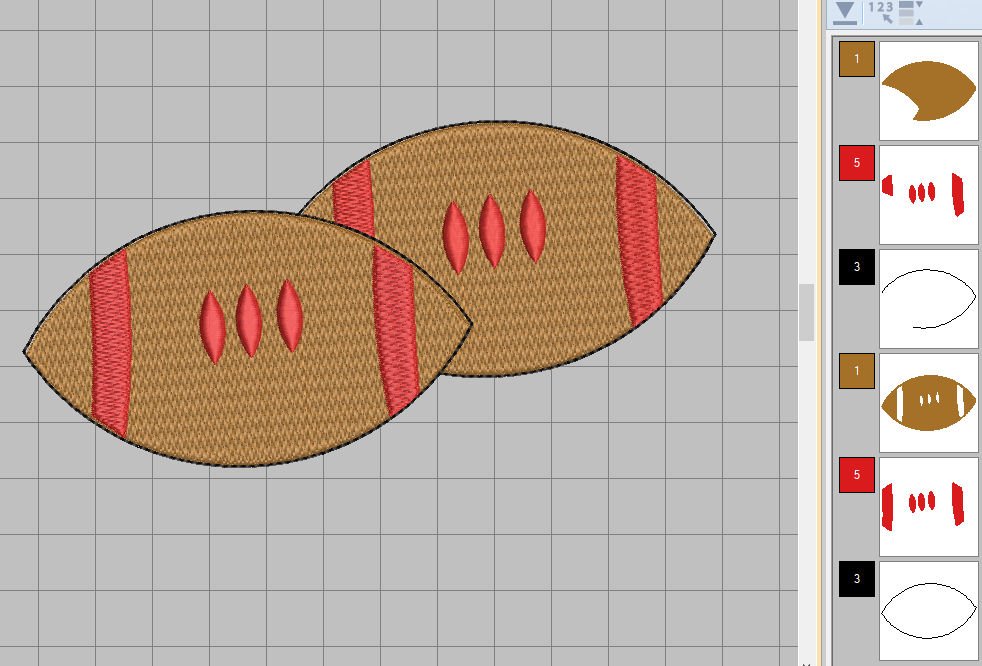
Klik op objecten om te zien wat je kunt verwijderen. Je kunt dit bekijken via ‘Kleurenfilm’: je ziet ‘stukken’ uit de basisvorm verdwijnen, dan weet je dat het gelukt is, maar je kunt het ook zien aan het aantal steken – dat moet flink naar beneden gaan. Om alles duidelijker te kunnen maken, heb ik de witte objecten even ‘rood’ gemaakt, zodat via Kleurenfilm beter te zien is dat ook daar ‘stukken’ afgehaald zijn. Het stekenaantal is nu 15.137 geworden.
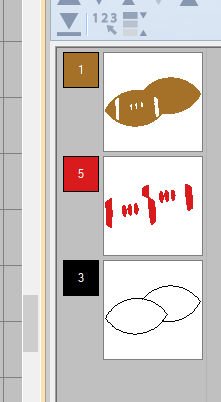
Nu kun je dezelfde kleuren bij elkaar zetten via schuiven in ‘Kleurenfilm’. Dan is de volgorde van borduren meteen goed. Je ziet dan nog 3 vakjes ipv. 6. Deze versie heb ik nu bewaard in mijn eigen map van de BERNINA Borduurbibliotheek, zodat ik er wanneer ik wil weer mee verder kan.
Je kunt ook de hoek/vorm van de Outlines veranderen. Klik weer op het vakje van de Outlines bij Kleurenfilm om ze te selecteren, en daarna op ‘Omlijnen en compensaties’. Het menu verschijnt weer. Bij ‘Objecten/omtrekken’ is het rechter vakje met het vierkant en driehoekje geselecteerd = blauwe achtergrond: bijgesneden hoofdlijnen, de overlappende delen van de onderdelen wordt bijgesneden door de overlappende objecten. Dat klopt, dat zie je ook bij het object zelf.

Ook het 2e vakje bij ‘Compensatie contouren’ heeft een blauwe achtergrond: gemeenschappelijke verschuivingen – de verschoven offsets zullen worden samengevoegd/gecombineerd tot enkelvoudige compensatie. En dat is precies wat er gebeurt: er lopen geen Outlines ‘achter’ de bovenste/rechter Footbal door.
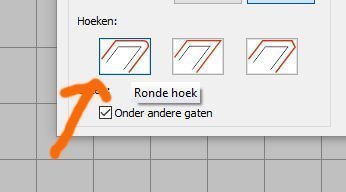
Als je verder kijkt bij dit menu, zie je daaronder bij ‘Hoeken’ een blauwe rand rondom het 1e vakje staan = Ronde hoek. De scherpe hoeken worden afgerond door deze optie. De 2e optie is ‘Scherpe hoek’, en de 3e ‘Snij scherpe hoek’= elke hoek groter dan 89° wordt afgesneden.
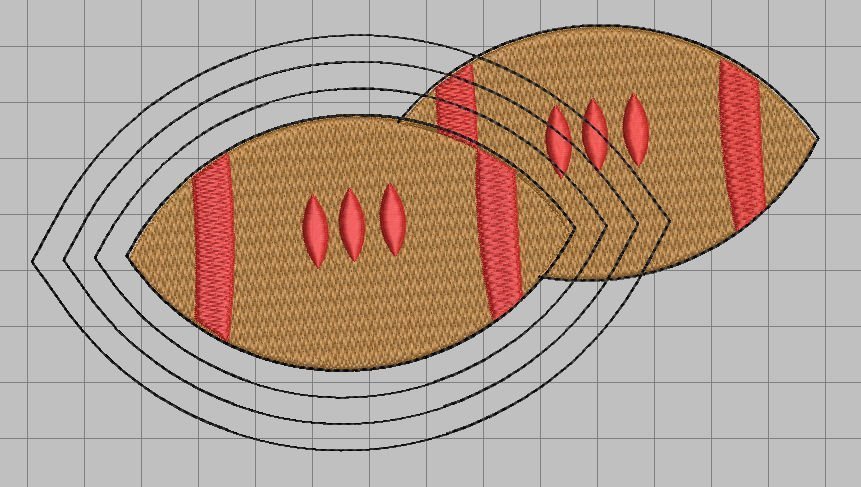
DAN HEB IK EEN OPDRACHT VOOR JE: als je zover gekomen bent als ik/op dit punt, probeer dan eens om de Outlines te selecteren (via ‘Kleurenfilm’), en er drie nieuwe Outlines omheen te zetten. Krijg je dan wat je hierboven ziet, zoals bij mijn voorbeeld, dat er alleen maar 3 Outlines rondom de 2e/voorste Football gezet worden, en niet om de 1e/achterste?
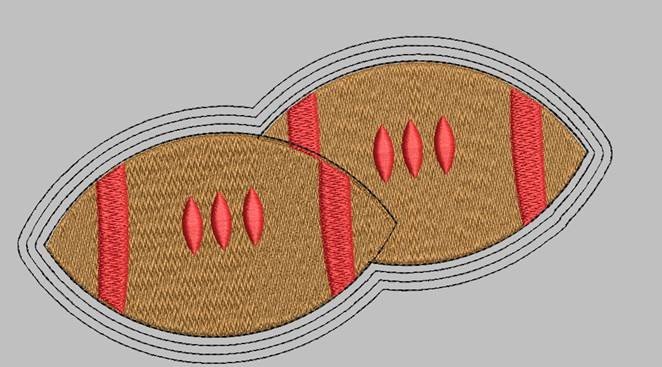
Of komen ze rondom allebei de Footballs, tegelijk, zoals je op de afbeelding hierboven ziet? Bij mijn eerste pogingen lukte het namelijk niet om de extra Outlines rondom beiden te krijgen. Ik ben daarna helemaal opnieuw begonnen, en daarna ging het wel.
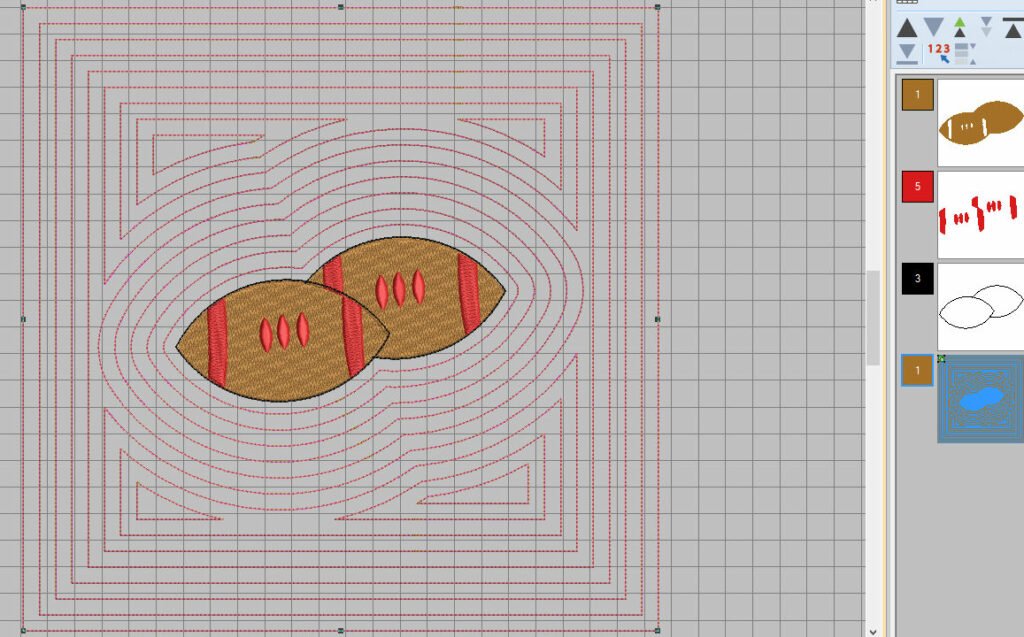
Ik heb uiteindelijk toch lijnen rondom het geheel kunnen maken, door te werken via ‘Quilt achtergrond’ (linker kolom ‘Bewerken’). Daar heb ik voor de standaard instellingen gekozen en op OK geklikt – daarna het vakje met de nieuwe outlines = Quiltlijnen aangeklikt, ge-degroepeerd, en daarna stuk voor stuk de lijnen verwijderd die ik niet wilde hebben, zodat er nog maar 3 Outlines=quiltlijnen overbleven.
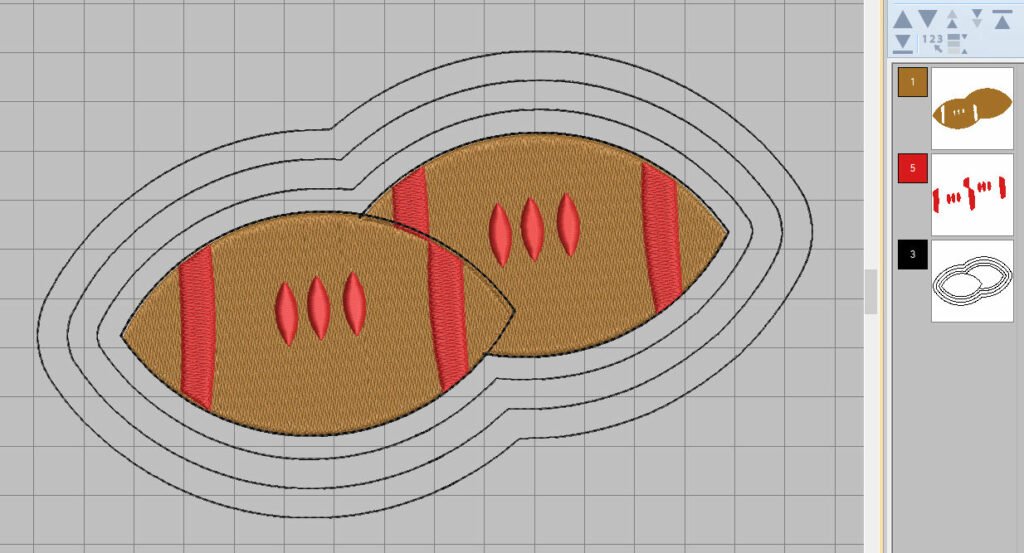
Die zijn per stuk aan te klikken (vanwege het de-groeperen), ook zwart gemaakt waardoor ze bij de oorspronkelijke Outline die er al stond gevoegd werden en daarna via ‘Omlijnen en compensaties’ bewerkt worden. …. maar of het nu zo via een omweg moet gaan?
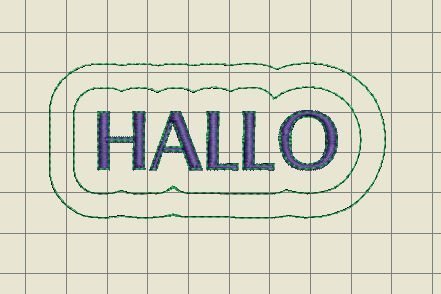
TER VERGELIJKING: Bij het maken van een tekst, en hetzelfde qua instellingen voor meerdere Outlines gaat het direct goed: daar wordt door V8 meteen de compensatie, afstand ed. berekend en geplaatst.
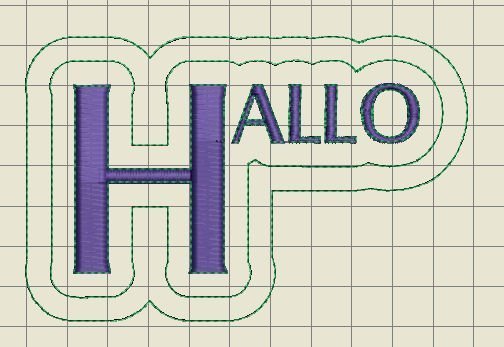
Als ik de Outlines rondom het woord ‘Hallo’ weghaal om de letters te kunnen bewerken, de letter H vergroot en dan weer Outlines volgens hetzelfde principe plaats, wordt alles netjes aangepast… zou dat met de Footballs dan de ‘beperking’ van V8 zijn, dat de Outlines niet rondom BEIDE objecten die gekoppeld zijn verschijnen, en het alleen werkt bij Teksten/Letters?
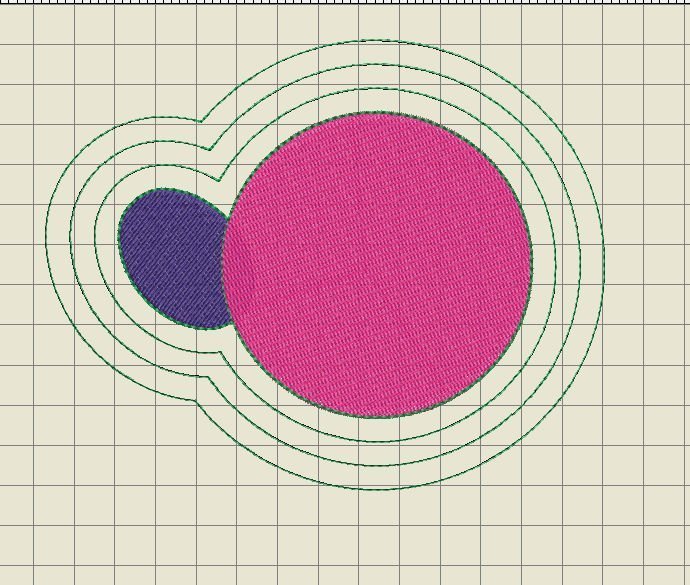
Opnieuw begonnen met het zelf tekenen van twee figuren: 1 ellips en 1 ronding; elk een andere kleur gegeven. GEEN overlapping verwijderd, maar dit als zodanig voorzien van Outlines; dat ging prima.

Outlines verwijderd, overlappingen daarna verwijderd, Outlines opnieuw aangebracht… ook dat werkte
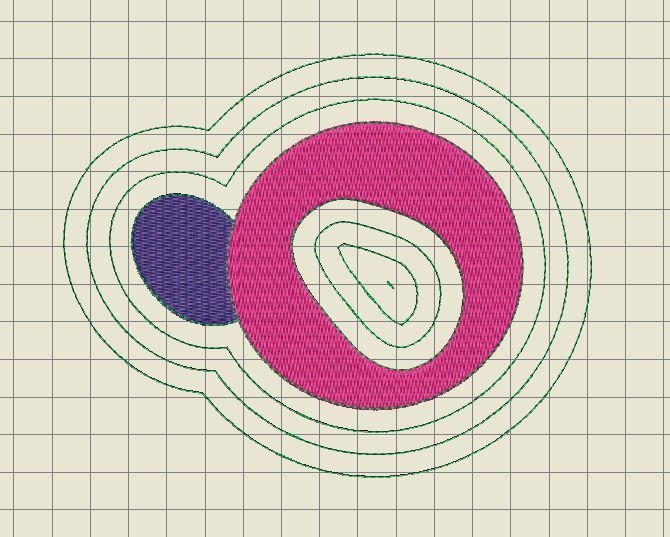
Outlines verwijderd, Gat toegevoegd (ook bij ‘Bewerken’), weer Outlines aangebracht, en ook dit gaf het gewenste resultaat, want zelfs binnen in het gat werden de Outlines geplaatst… apart!
Graag hoor ik van jullie via ‘Commentaar’ onder dit Blogbericht wat je eigen ervaringen met deze meerdere Outlines zijn. Laat het maar weten. Ik ben benieuwd!
Volgende keer verder met een ander onderwerp…
Kijk je dan weer mee?
Borduurgroeten,
Sylvia Kaptein
www.sylviasartquilts.nl
 BERNINA Corporate Blog –
BERNINA Corporate Blog –




0 reacties